iMovie es una de las formas más convenientes de ver una película, pero ¿tienes una idea? ¿Dónde almacena los archivos iMovie?? ¿O sabes cómo guardar un proyecto en iMovie? Todos los datos y recursos que utiliza iMovie se guardaron automáticamente en un archivo de biblioteca llamado Biblioteca de iMovie que verá en la carpeta iMovie de su computadora personal.
iMovie guarda automáticamente todas las modificaciones y detalles adicionales que agrega a un proyecto en curso. También debe saber que cuando hay una gran cantidad de datos, las carpetas de iMovie se acumulan en subcarpetas. Por otro lado, existen versiones antiguas de iMovie, iMovie es un particular que almacena archivos en diferentes destinos.
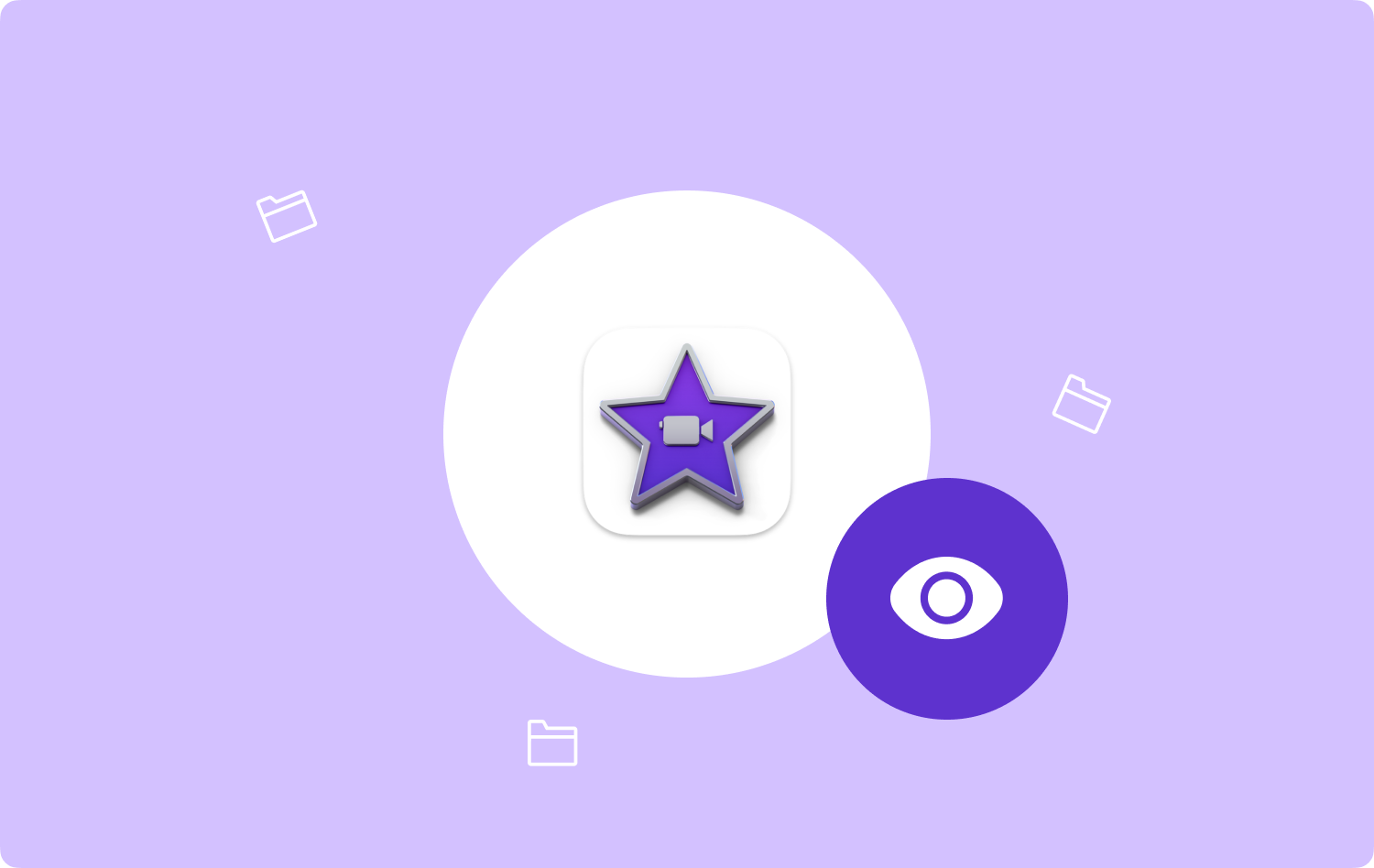
Es posible eliminar los contenidos que ya no necesita, incluidas las carpetas conectadas a las versiones anteriores de iMovie una vez que haya iniciado una actualización. Según muchos, es bastante difícil saber dónde almacena el archivo iMovie, por eso es tan bueno que tengamos que ayudarnos a hacer el Limpieza del espacio de almacenamiento de Mac trabajo.
En este artículo, vamos a compartir con usted formas de identificar dónde almacena el archivo iMovie, así como las herramientas que podemos usar para localizarlos fácilmente. Entonces, si realmente quería descubrir esas cosas, debe terminar de leer este artículo hasta el final.
Parte #1: Busquemos archivos de iMovie en Mac a través de la ayuda de la biblioteca de iMovieParte #2: ¿Cuáles son los otros métodos para saber dónde almacena los archivos iMovie?Parte n.º 3: Aprendamos a eliminar archivos de iMovie cuando no puede localizar las películasResum
Parte #1: Busquemos archivos de iMovie en Mac a través de la ayuda de la biblioteca de iMovie
Para aquellos que acaban de comenzar a usar iMovie, es un banco de datos que se usa para almacenar datos y archivos multimedia como imágenes, videos y audio también. En los casos en los que desee realizar ediciones en su iMovie, es necesario que sepa dónde almacena los archivos iMovie.
También para una forma adicional de editar sus archivos de iMovie, una vez que haya terminado con las ediciones, puede cerrar la aplicación tocando el botón rojo que verá en la parte superior izquierda de la interfaz de su computadora, esto es para asegurarse de que los cambios incrementales se mantienen en su flujo de trabajo antes de comenzar a realizar una copia de seguridad. Entonces, ¿dónde almacena el archivo iMovie?
- Comience haciendo doble clic en el Macintosh HD icono que verá en la esquina superior derecha de la ventana de su computadora para ubicar la biblioteca de películas que se encuentra básicamente en el registro de películas. O también puede tocar el botón "Descubridor" que verás en la parte inferior de la pantalla.
- Una vez que haya terminado con el primer paso, verá un nuevo Finder ventana que aparecerá.
- Usted verá el "Película" carpeta en la parte izquierda de la ventana del Finder. Entonces puedes empezar a hacer clic en él.
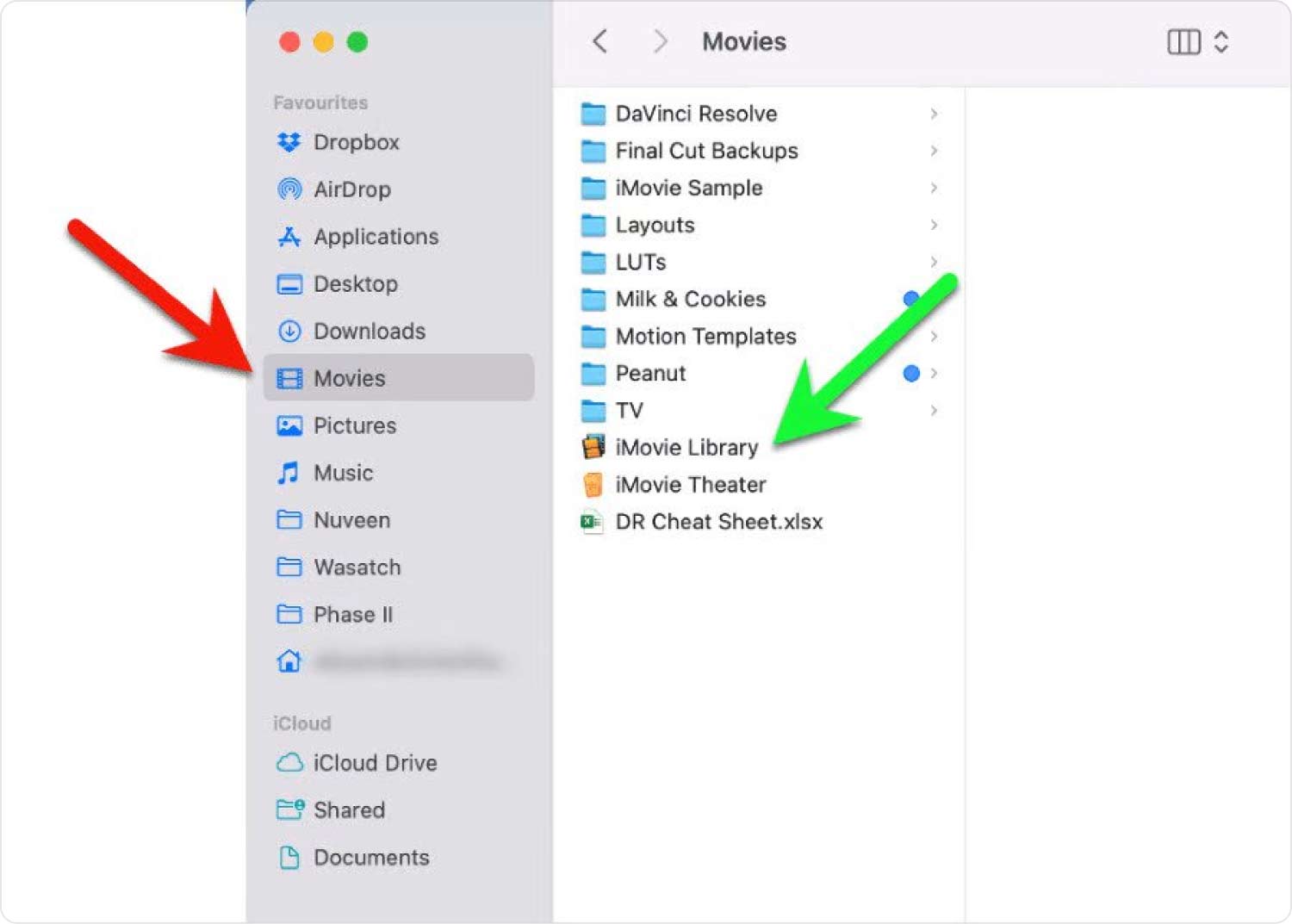
Debe recordar que no necesita hacer doble clic en el archivo, ya que hacerlo puede provocar que se inicie la copia de seguridad de su proyecto, lo que lo llevará a forzar la salida de la aplicación iMovie una vez más.
Parte #2: ¿Cuáles son los otros métodos para saber dónde almacena los archivos iMovie?
Además de usar la biblioteca de iMovie, existen otros métodos para averiguar dónde almacena los archivos iMovie según la versión de iMovie que esté usando. Vamos a tenerlos a continuación.
Si tiene las versiones anteriores
Si está utilizando las versiones anteriores de iMovie, es posible que almacenen clips, proyectos o archivos almacenados en Proyectos de iMovie, Eventos de iMovie o Uso compartido de iMovie. Estas carpetas proporcionan un destino para toda la información o datos que están conectados con el proyecto.
Además, para versiones anteriores, es posible actualizar en cadena los proyectos que son demasiado antiguos abriendo las siguientes versiones compatibles sucesivamente para poder deshacer el iMovie 10 o exportar una versión que se limpia al minuto.
Otra carpeta que se llama Películas originales de iMovie almacena todas las versiones completas de alta definición de las versiones anteriores de los proyectos realizados en iMovie, dado que antes son de baja resolución.
iMovie 10 o versiones posteriores
si está utilizando la versión 10 o las versiones posteriores de iMovie, sabrá que iMovie apila todo y luego lo almacena en un archivo de biblioteca colosal enterrado en formato de paquete. Haga clic derecho en el archivo y luego elija la opción "Mostrar el contenido del paquete" para que puedas ver el algoritmo.

Parte n.º 3: Aprendamos a eliminar archivos de iMovie cuando no puede localizar las películas
Para la tercera parte del artículo, vamos a hablar sobre un limpiador de Mac que te ayudaría a eliminar archivos de iMovie ya que ahora tienes una idea de ¿Dónde almacena los archivos iMovie?. La herramienta lo ayudará a deshacerse del archivo de iMovie aunque no pueda ubicar las películas incluso después de usar "Finder". La herramienta de la que estamos hablando se llama TechyCub Mac Cleaner.
Mac Cleaner
Escanee su Mac rápidamente y limpie los archivos basura fácilmente.
Verifique el estado principal de su Mac, incluido el uso del disco, el estado de la CPU, el uso de la memoria, etc.
Acelera tu Mac con simples clics.
Descargar gratis
Es imprescindible tener una idea de que las versiones anteriores de iMovie pueden consumir muchos gigabytes de archivos redundantes o duplicados. Algunos usuarios también pueden tener dificultades para ubicar los archivos incluso mediante el uso del Finder y, como resultado, también pueden tener dificultades para eliminarlos. En momentos como este, lo más recomendable es utilizar el TechyCub Limpiador de Mac.
Es una herramienta muy poderosa que lo ayudará a deshacerse de los archivos innecesarios que generalmente ocupan espacio o almacenamiento en sus dispositivos, lo que a su vez ralentiza la funcionalidad y la optimización de la computadora Mac. El TechyCub Mac Cleaner lo ayudará a evaluar el dilema y encontrar una solución que definitivamente vale la pena probar.
Echemos un vistazo a las maravillosas características de la TechyCub Limpiador de Mac.
- La TechyCub Mac Cleaner puede ayudarlo a encontrar todas las imágenes, videos y archivos que se han duplicado en su computadora Mac.
- Si tiene muchos archivos grandes y archivos que también son demasiado antiguos, estos archivos ocuparán demasiado espacio de almacenamiento de su computadora Mac y eso puede ser bien atendido por el TechyCub Limpiador de Mac.
- No tiene que preocuparse cuando se trata de la optimización adecuada de su computadora Mac, el TechyCub Mac Cleaner también puede ayudarlo a lidiar con eso.
- Cuando se trata de cookies y también del historial de navegación de su computadora Mac, el TechyCub Mac Cleaner también puede encargarse de ello. Le ayudará a asegurarse de que su privacidad esté protegida.
- Este TechyCub Mac Cleaner también puede deshacerse de todos los servidores proxy, complementos integrados, elementos de inicio, servicios y mucho más que su computadora personal utilizó o acumuló.
- TechyCub Mac Cleaner también es un triturador de archivos, por lo que no es necesario que se preocupe por todos los archivos innecesarios que se encuentran en su dispositivo, el TechyCub Mac Cleaner también se deshará de ellos.
Ahora, dado que tiene una idea de dónde almacena los archivos iMovie y que es posible que surjan archivos duplicados, permítanos tener los pasos sobre cómo deshacerse de los archivos basura de Mac usando el botón de TechyCub Limpiador de Mac.
- Descargue nuestra TechyCub Mac Cleaner en su computadora Mac y luego instálelo para comenzar a deshacerse de todos los archivos basura que se pueden encontrar en su computadora Mac. Inicie la herramienta para iniciar el proceso de borrar todos los archivos basura.
- Una vez que haya abierto el TechyCub Mac Cleaner, vaya a la "Limpiador de basura" módulo. Toque en el "Escanear" botón para escanear todos los posibles archivos basura almacenados en su computadora Mac.
- Una vez finalizado el escaneo, selecciona todos los archivos que deseas eliminar, también tienes la opción de seleccionarlos todos.
- Una vez que se ha hecho la selección, ahora debe tocar el botón "Limpiar" y luego espere hasta que se eliminen todos los archivos basura que ha seleccionado. Una vez que finaliza el proceso, ahora puede disfrutar de una gran cantidad de espacio libre en su computadora Mac donde puede almacenar todos los demás archivos importantes que necesita.

La gente también Leer 6 formas de corregir el error "iMovie no tiene suficiente espacio en disco" [2023] La mejor guía 2023: Cómo eliminar iMovie de Mac
Resum
Esperamos haberte ayudado a descubrir ¿Dónde almacena los archivos iMovie? así como también cómo deshacerse de los archivos duplicados que puede ver una vez que haya visto todos los archivos. Con la ayuda de los limpiadores de computadoras Mac y el TechyCub Mac Cleaner en particular puede ser muy útil y fácil de resolver. Nunca más será su dilema lidiar con la falta de espacio y almacenamiento, la TechyCub Mac Cleaner puede manejarlo por usted.
